经验直达:
- excel怎么做层次结构图
- 如何使用excel软件制作组织架构图
一、excel怎么做层次结构图
Excel怎么制作层次结构图
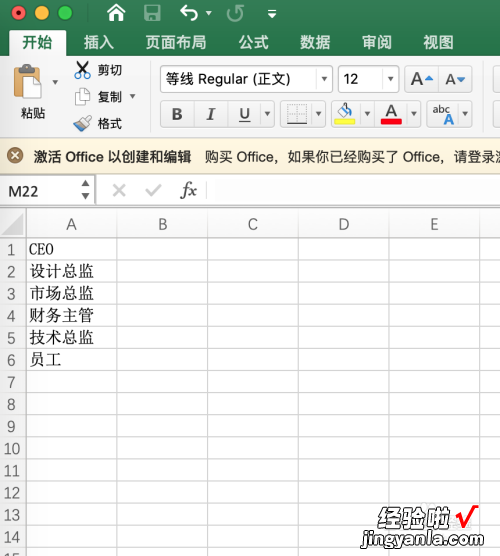
工具/原料
- Excel
方法/步骤 - 选中并复制数据,然后点击【插入->SmartArt->层次结构】,然后选择一个层次结构图
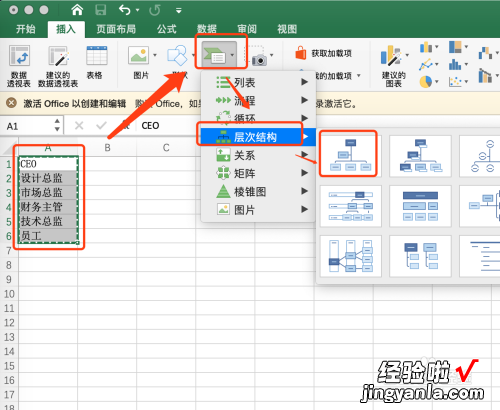
请点击输入图片描述
- 这样就会弹出下面这个结构图
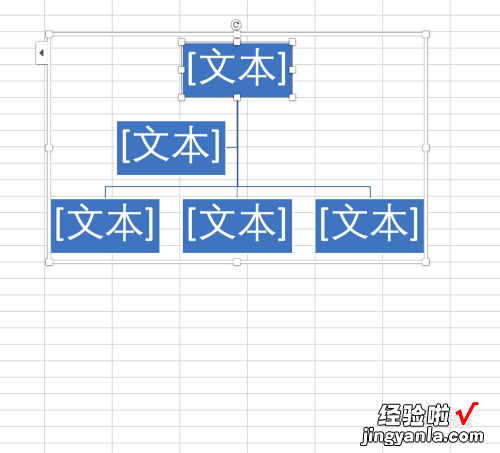
请点击输入图片描述
- 然后点击菜单栏的文本窗格
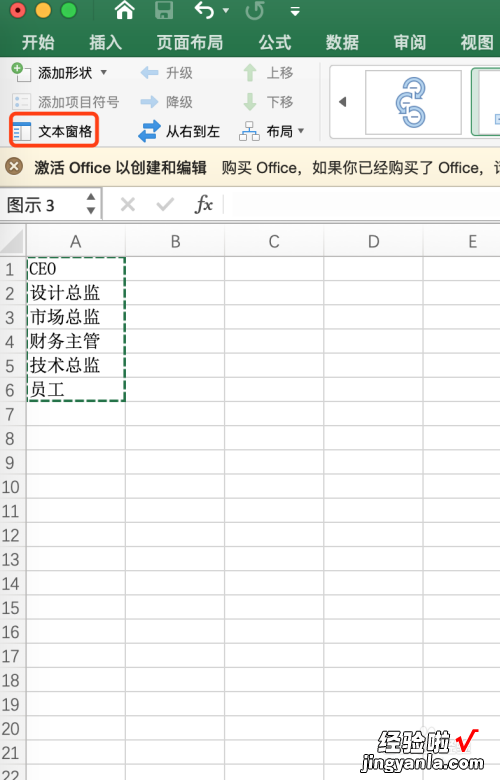
请点击输入图片描述
- 在弹出的窗格中全选列表框,然后把数据粘贴进去
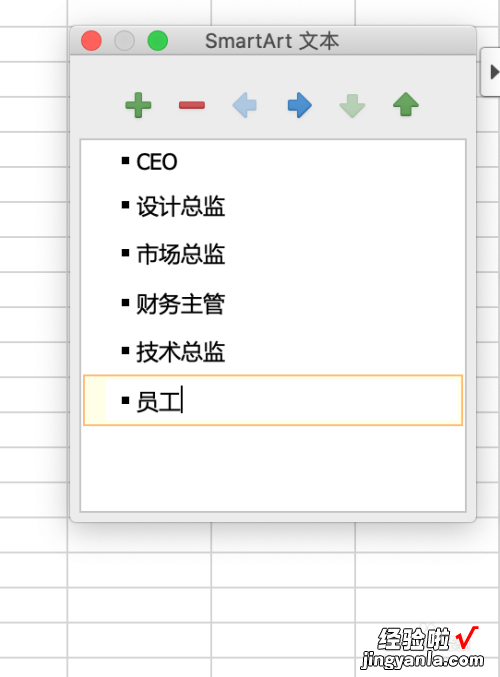
请点击输入图片描述
- 选中中间4个数据,按Tab键可以调整层级结构
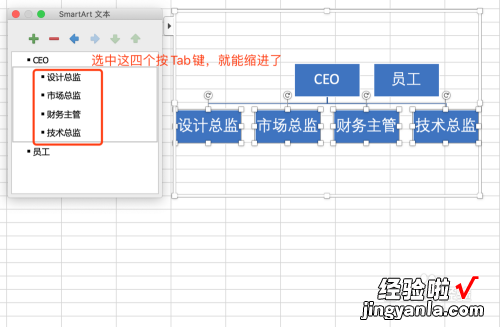
请点击输入图片描述
- 选中最后一条数据,按2下【Tab】键 , 调整2次层级结构,这样一个层级结构图就做好了 。

请点击输入图片描述
- 下面是详细的操作步骤
请点击输入图片描述
二、如何使用excel软件制作组织架构图
随着科技的发展 , 电脑已经成为人们日常生活中必不可少的工具 , 在电脑中如果需要处理数据的话,一般都会用到excel软件,那么如何在excel插入组织架构图呢?接下来就由小编来告诉大家 。
具体如下:1. 第一步,使用excel制作一份部门清单,整理层级关系并设置职位与上级 , 如下图 。
2.第二步,打开电脑中的OrgCharting软件,然后点击菜单栏中的数据选项,再点击二级菜单中的导入向导选项,随后点击弹出窗口中的浏览选项 , 然后选择已准备好的excel文档,再点击下一步按钮 。
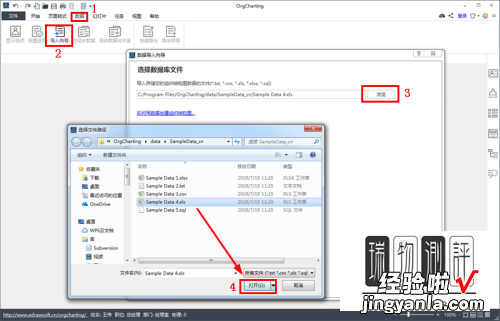
3. 第三步 , 随后会有一个窗口弹出供我们修改数据,在第一栏中选择名称,第二栏中将汇报对象设置为上级,第三栏中的姓可设置为无,第四栏中设置为助理,全部设置完成后,点击下一步按钮 。
4. 第四步,进入选择数据库文件后,可以勾选想要添加或显示在组织架构图中的数据属性,再点击下方的完成按钮即可制作一份组织架构图 。
5. 第五步,如下图就是一张制作好的组织架构图 。
【如何使用excel软件制作组织架构图 excel怎么做层次结构图】6. 第六步,点击软件中的页面样式选项,可修改架构图的主题样式 。
